O cartão SD é um dispositivo de armazenamento portátil comum, amplamente utilizado para armazenar fotos, vídeos, arquivos de áudio e assim por diante. Com a popularidade dos cartões SD, alguns usuários preocupados com a segurança dos dados usarão software de criptografia de terceiros para criptografar os cartões SD e bloquear os dados com senhas para evitar vazamento de dados.
No entanto, muitas pessoas só conhecem a criptografia do cartão SD e não sabem nada sobre a descriptografia. Se você não conseguir acessar os dados de um cartão SD criptografado em um Mac, não se preocupe; este artigo explicará exatamente como recuperar dados de um cartão SD criptografado em um Mac .
Posso recuperar um cartão SD criptografado em um Mac
A resposta é sim, você pode recuperar um cartão SD criptografado em um Mac ; primeiro, você deve descriptografar o cartão SD criptografado no seu Mac. Suponha que você não tenha ideia de como descriptografar um cartão SD; aqui está a introdução:
- Dica
- As formas de descriptografar um cartão SD dependem muito de como o cartão foi criptografado. Se você usar um telefone para criptografia, o telefone será a ferramenta para descriptografar o cartão SD. Se você usar uma ferramenta de criptografia, ainda precisará da ferramenta para descriptografia.
A maneira mais fácil e eficaz é usar um software profissional de recuperação de dados - EaseUS Data Recovery Wizard for Mac Pro . Como um software profissional de recuperação de cartão SD para Mac, ele pode recuperar dados de cartões SD RAW no Mac ou de cartões SD mortos. Além disso, o software EaseUS é uma ferramenta completa de backup e recuperação que faz backup do seu cartão SD em um Mac em apenas três etapas!
Antes de recuperar dados de um cartão SD criptografado em seu Mac, você pode usar o EaseUS Data Recovery Wizard for Mac Pro para fazer um backup. Confira os seguintes passos:
Passo 1. Clique em "Backup de disco" > "Criar backup" > "Avançar" na interface principal do EaseUS Data Recovery Wizard para Mac. Você pode criar um arquivo de imagem de backup da unidade caso os dados sejam substituídos.

Passo 2. Selecione um volume interno para fazer backup e clique em “Criar Backup”. Se você deseja criar backups e recuperar dados de um disco rígido externo, unidade flash USB ou cartão SD, lembre-se de conectar o dispositivo de armazenamento ao Mac com antecedência.

Passo 3. Escolha um local para salvar seus arquivos de backup, altere o nome do arquivo de backup e clique em "Salvar". Não é aconselhável salvar backups no mesmo dispositivo de armazenamento do qual você deseja recuperar os dados.

Depois de fazer backup do seu cartão SD criptografado, você não precisa se preocupar em perder dados ao descriptografar o cartão SD no seu Mac. Este software poderoso pode recuperar dados de um cartão SD morto em um Mac.
Continue lendo e este artigo explicará como recuperar um cartão SD criptografado em um Mac em 2 situações diferentes.
Recupere dados de um cartão SD criptografado no Mac com senha
O primeiro cenário é também o mais simples; contanto que você se lembre da senha definida ao criptografar o cartão SD, você poderá descriptografá-lo facilmente. A única coisa que vale a pena notar é que se você usar seu telefone celular para criptografar seu cartão SD, também precisará usar seu telefone celular para descriptografá-lo; por outro lado, se você usar software de criptografia de terceiros para criptografar seu cartão SD, precisará usar esse software para descriptografá-lo novamente.
Por exemplo, aqui estão as etapas para descriptografar um cartão SD criptografado usando um telefone:
Passo 1. Conecte o cartão SD ao seu telefone e vá para as configurações do telefone.
Passo 2. Navegue até “Tela de bloqueio e segurança” ou algo semelhante.
Passo 3. Role até a parte inferior, onde você pode ver a opção "Descriptografar cartão SD" e toque nela.
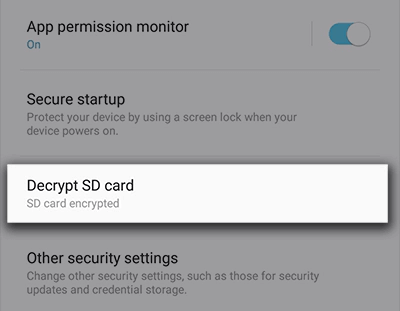
Passo 4. Digite sua senha para continuar descriptografando o cartão SD e aguarde a conclusão do processo.
Nota: Durante o período de descriptografia, você não pode remover o cartão SD do telefone, o que causará falha na descriptografia ou o cartão SD se tornará RAW e outras anormalidades; você precisa garantir que o telefone esteja totalmente carregado; é melhor continuar cobrando durante o processo de descriptografia.
Depois de descriptografar o cartão SD, você pode acessar os arquivos armazenados nele, mas se os arquivos, como fotos, forem perdidos ou excluídos por engano, você pode usar o EaseUS Data Recovery Wizard para Mac Pro para realizar a recuperação do cartão SD no Mac . Além disso, também pode consertar um cartão SD corrompido em um Mac .
Compartilhe este artigo nas redes sociais para ajudar outras pessoas a aprender mais sobre como recuperar dados de um cartão SD criptografado em um Mac.
Recupere dados de um cartão SD criptografado no Mac sem senha
Descriptografar um cartão SD pode ser um pouco complicado quando você esquece a senha de criptografia definida. Mas não tenha medo, este artigo resolverá esse problema.
Para descriptografar seu cartão SD sem senha, você pode usar um programa de descriptografia de terceiros. No entanto, é importante observar que programas de terceiros não são 100% seguros e podem baixar plug-ins perigosos que podem danificar os dados do seu Mac.
Recomendamos usar o utilitário Windows Diskpart para descriptografar seu cartão SD. Você pode usar um computador Windows e este programa é um utilitário de disco muito útil integrado ao Windows. Embora esta função apague todos os dados do cartão SD, você pode usar o cartão de memória novamente.
Neste caso, você deve instalar o EaseUS Data Recovery Wizard para Mac Pro, que pode recuperar cartões SD formatados no Mac . E então, você pode descriptografar o cartão SD usando o utilitário Diskpart.
Após a descriptografia, você pode descobrir que os arquivos de vídeo do cartão SD não aparecem no seu Mac ou que outros tipos de arquivo estão faltando; neste caso, o software EaseUS pode ajudá-lo a encontrar os arquivos perdidos rapidamente. Para deixar o processo de recuperação muito mais claro, confira os seguintes passos:
Passo 1. Selecione o cartão SD
- Conecte corretamente o cartão de memória ao Mac. Inicie o EaseUS Data Recovery Wizard para Mac.
- Vá para "Recuperação de cartão SD", encontre seu cartão SD Canon/Nikon/Go Pro/DJI/Sony e clique em "Pesquisar arquivos perdidos".
Nota: Antes da recuperação dos dados, é melhor clicar em “Backup de disco” na barra lateral esquerda para criar um backup do seu cartão SD e evitar mais perda de dados. Depois de fazer backup do cartão SD, o software pode recuperar os dados do backup do cartão SD e você pode remover o cartão SD e usá-lo novamente.

Passo 2. Filtrar dados perdidos do cartão SD
Após a verificação, todos os arquivos serão apresentados no painel esquerdo nos resultados da verificação. Encontre fotos, vídeos e outros arquivos desejados.

Passo 3. Visualizar e recuperar dados
Visualize os dados do cartão SD e selecione os arquivos desejados. Em seguida, clique no botão "Recuperar". Não salve os arquivos recuperáveis no próprio cartão SD em caso de substituição de dados.

Conclusão
Este artigo apresenta maneiras de recuperar dados de um cartão SD criptografado em um Mac. No processo de descriptografia do cartão SD, você deve instalar um software de recuperação de dados 100% seguro, EaseUS Data Recovery Wizard for Mac Pro, para proteger os dados do cartão SD e evitar perda de dados.
Perguntas frequentes sobre recuperação de dados de um cartão SD criptografado no Mac
Aqui estão algumas perguntas que as pessoas também fazem quando procuram como recuperar dados de um cartão SD criptografado em um Mac; dê uma olhada!
1. Você pode recuperar dados de um cartão SD criptografado?
Se você usar uma ferramenta de criptografia de terceiros para criptografar o cartão, poderá descriptografá-lo facilmente usando a ferramenta com uma senha. Se você usar um telefone para criptografar o cartão SD, a única maneira de acessar os dados no cartão SD é descriptografá-los no telefone.
2. Como descriptografo meu cartão SD no meu Mac?
Abra o software de criptografia de terceiros que você usou antes para criptografar o cartão SD e vá para as configurações do software para encontrar a opção “Desbloquear” ou “Descriptografar o cartão SD”. Em seguida, digite a senha criptografada para descriptografar o cartão SD no seu Mac.
Esta página foi útil?
Atualizado por Rita
"Espero que minha experiência com tecnologia possa ajudá-lo a resolver a maioria dos problemas do seu Windows, Mac e smartphone."
Escrito por Leonardo
"Obrigado por ler meus artigos, queridos leitores. Sempre me dá uma grande sensação de realização quando meus escritos realmente ajudam. Espero que gostem de sua estadia no EaseUS e tenham um bom dia."
-
O EaseUS Data Recovery Wizard é um poderoso software de recuperação de sistema, projetado para permitir que você recupere arquivos excluídos acidentalmente, potencialmente perdidos por malware ou por uma partição inteira do disco rígido.
Leia mais -
O EaseUS Data Recovery Wizard é o melhor que já vimos. Está longe de ser perfeito, em parte porque a tecnologia avançada de disco atual torna a recuperação de dados mais difícil do que era com a tecnologia mais simples do passado.
Leia mais -
O EaseUS Data Recovery Wizard Pro tem a reputação de ser um dos melhores programas de software de recuperação de dados do mercado. Ele vem com uma seleção de recursos avançados, incluindo recuperação de partição, restauração de unidade formatada e reparo de arquivos corrompidos.
Leia mais
Artigos relacionados
-
Como recuperar dados de outro Mac no modo de disco de destino✅
![author icon]() Leonardo 15/01/2025
Leonardo 15/01/2025
-
2 melhores maneiras de recuperar vídeos de anel excluídos [resolvido]
![author icon]() Leonardo 15/01/2025
Leonardo 15/01/2025
-
Como formatar um cartão SD no Mac [com Terminal e Utilitário de Disco]
![author icon]() Leonardo 15/01/2025
Leonardo 15/01/2025
-
Como recuperar do Time Machine após uma instalação limpa do macOS
![author icon]() Leonardo 15/01/2025
Leonardo 15/01/2025
